
时间:2021-05-31 08:35:08 来源:www.win10xitong.com 作者:win10
时不时的都会有网友来问小编win10插耳机一边有声音的问题的解决方法,今天小编就再来解答一次。新手处理关于win10插耳机一边有声音的问题不是特别容易,平时如果有人帮忙解决还好,要是这次没人帮忙怎么办呢?我们可以自己来动手解决win10插耳机一边有声音的问题。解决这个问题的步骤如下:1.将耳机插入点电脑的耳机孔里面。2.在电脑的右下角扬声器图标右键选择“声音”就可以很容易的把这个问题解决了。这样简单的说一下你明白没有了呢?如果没有明白,那下文就是非常详细的win10插耳机一边有声音的具体解决措施。
处理方法如下:
建议更换耳机,测试是否是耳机线问题。
如果耳机线没问题,那就是电脑声道设置问题。
1.将耳机插入电脑的耳机孔。

2.右键单击计算机右下角的扬声器图标,然后选择“声音”。
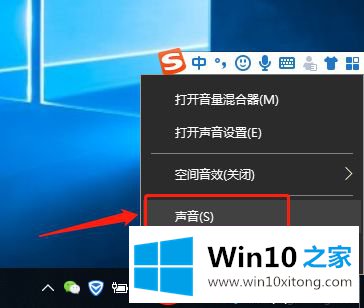
3.在声音界面选择“播放”标签,选择扬声器,点击左下角的“属性”。
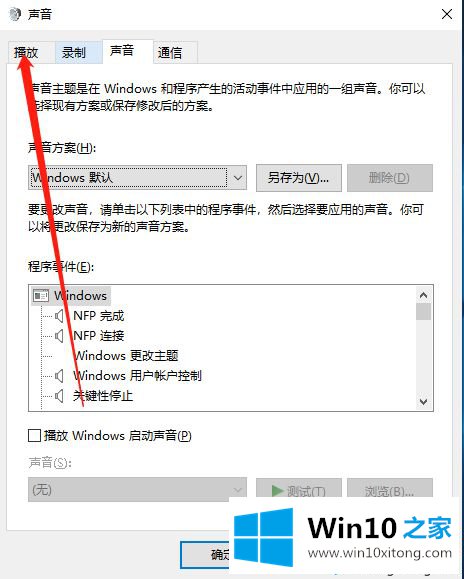
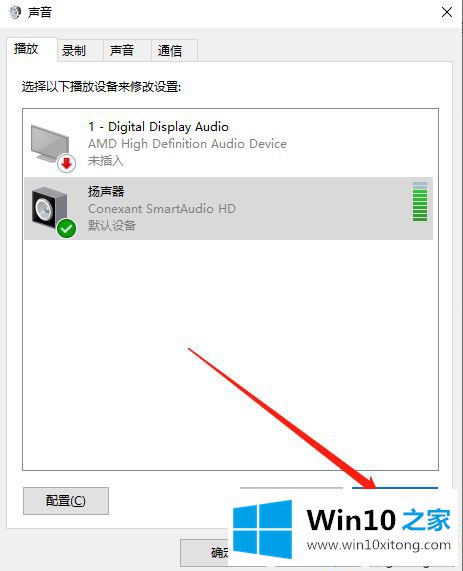
4.单击属性中的“级别”,然后单击“余额”。
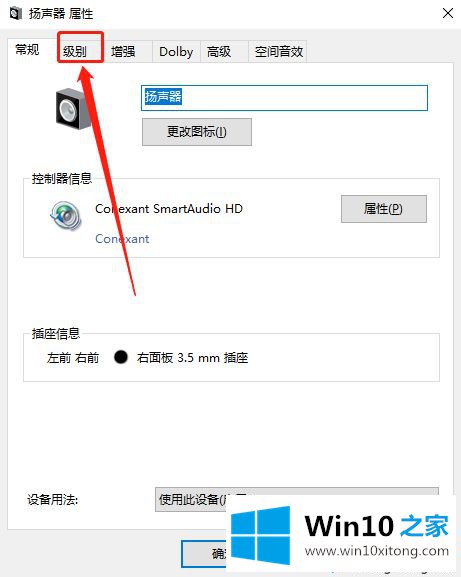
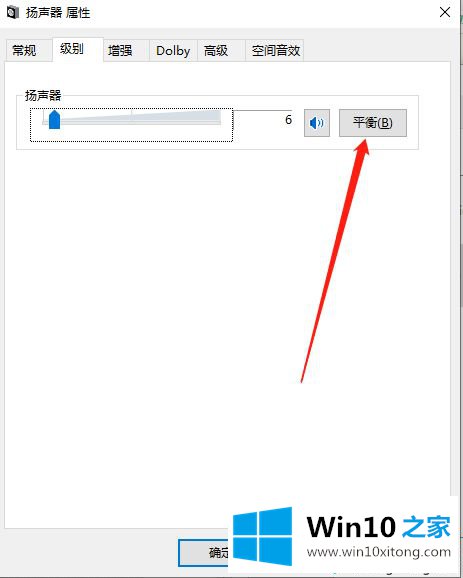
5.弹出一个小窗口,直接设置“左前方”和“右前方”。然后点击确定。
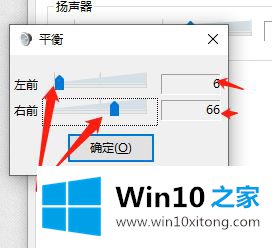
6.最后依次点击“确定”退出,你左右声道的声音都会被调制。
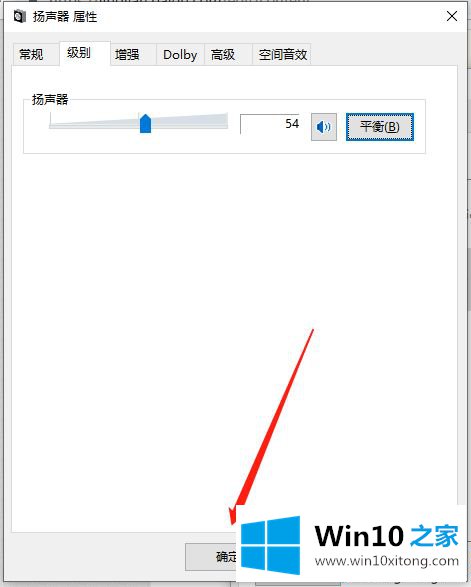
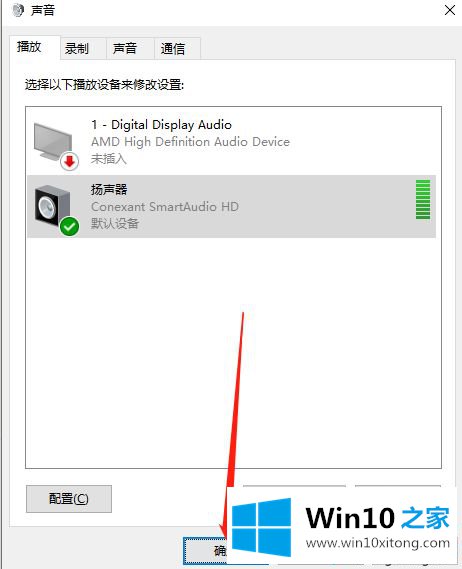
Win10插耳机,声音处理方法在这里分享给大家。如果遇到同样的问题,可以参考上面的方法解决。
上述内容就是win10插耳机一边有声音的具体解决措施,这样就可以解决好了,还没有学会的网友可以再多阅读几次上面的内容,按照方法一步一步的做,就可以解决的。最后希望多多支持本站。